Excel表格中怎样计算环比数据
来源:网络收集 点击: 时间:2024-02-27【导读】:
Excel表格中怎样计算环比数据,方法步骤很简单,一起来看看吧。品牌型号:think book16p系统版本:Windows11软件版本:Excel2019方法/步骤1/7分步阅读 2/7
2/7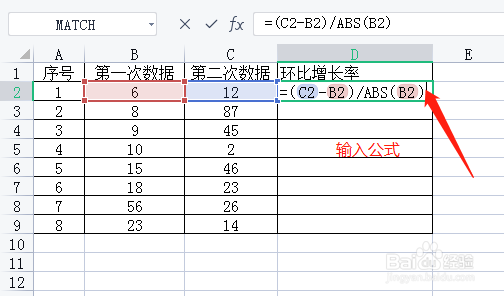 3/7
3/7 4/7
4/7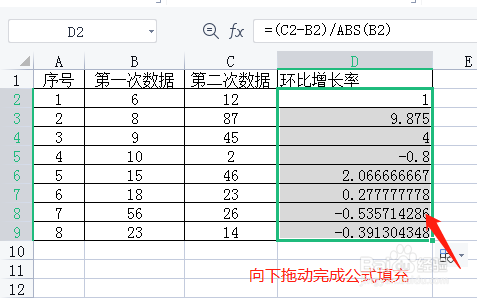 5/7
5/7 6/7
6/7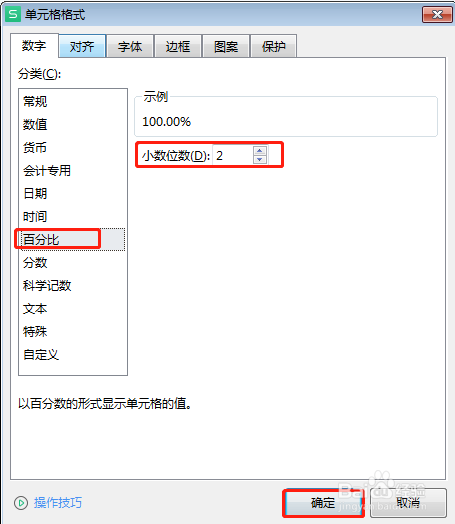 7/7
7/7 环比增长率EXCEL表格EXCEL技巧
环比增长率EXCEL表格EXCEL技巧
打开需要操作的Excel表格,输入数据,求环比增长率,如图所示。
 2/7
2/7单击D2单元格,输入函数公式“=(C2-B2)/ABS(B2)”。够拒羞
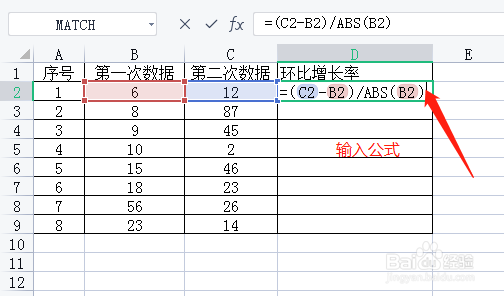 3/7
3/7函数公式输入完毕后,按回车键,得到函数的结果。
 4/7
4/7将鼠标放在单元格D2右下角的黑色块上, 当鼠标光趣指针变成黑色实心十字袭牺时,向下拖动单元格,完成下面公式的填充。
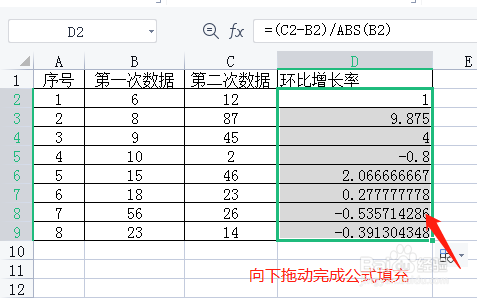 5/7
5/7选中环比增长率数据区域,快捷键“Ctrl+1”打开设置单元格格式对话框。
 6/7
6/7在单元格格式窗口,单击数字,选择百分比,小数位数选择两位,单击确定。
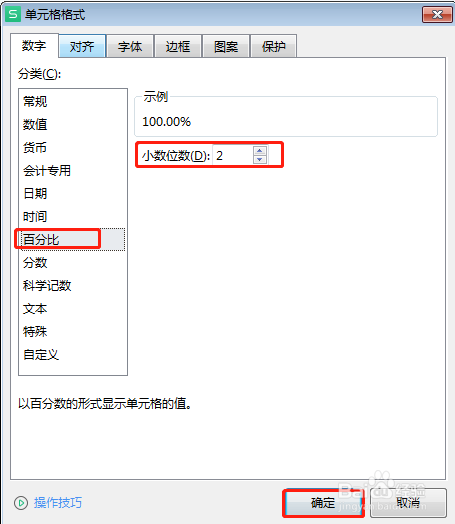 7/7
7/7最后设置完成,可以看到求出的环比增长率,如下图所示。
 环比增长率EXCEL表格EXCEL技巧
环比增长率EXCEL表格EXCEL技巧 版权声明:
1、本文系转载,版权归原作者所有,旨在传递信息,不代表看本站的观点和立场。
2、本站仅提供信息发布平台,不承担相关法律责任。
3、若侵犯您的版权或隐私,请联系本站管理员删除。
4、文章链接:http://www.1haoku.cn/art_158975.html
 订阅
订阅